“我是 Apple Music 和 Google Drive 的狂热用户。 如果我能的话那就太棒了 将 Apple Music 上传到 Google Drive。 但是,我不太确定是否允许或是否可能。 有人可以阐明并澄清这一点吗?”
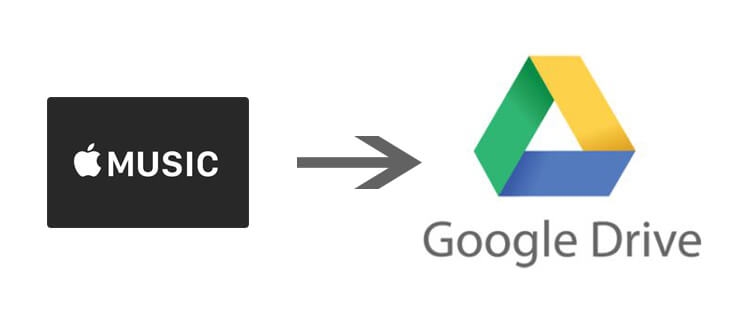
如果您正在寻找一个很棒的网站来备份您的媒体文件,像 Google Drive 这样的在线存储云绝对是不错的考虑因素。 就 Google Drive 而言,它实际上拥有 15 GB 的可用存储空间,可免费用于存储媒体文件和文档。 只是,如果文件格式不受支持,则无法在 Google 云端硬盘上上传和访问。
在尝试将 Apple Music 上传到 Google Drive 的情况下,有一件重要的事情需要研究:Apple Music 歌曲中包含的保护。 由于此 DRM 限制,Apple Music 内容实际上无法在应用程序外部访问或播放。
为了成功地将Apple Music上传到Google Drive,必须首先处理这种DRM加密。 但这怎么办呢? 有简单的方法吗? 当我们阅读本文的每个部分时,我们将找到这些问题的答案。
如果您太渴望学习和了解如何将 Apple Music 上传到 Google Drive,但对如何完成此过程知之甚少,那么您所需要做的就是留在此页面上并阅读我们在此准备的内容文章。
第 1 部分:如何下载 Apple Music 歌曲
在与您分享如何将 Apple Music 上传到 Google Drive 的详细信息之前,您必须做的第一件事是 下载 Apple Music 曲目 并使它们即使在应用程序之外也可以播放和访问。 DRM 保护可能有点麻烦,但它是可以解决和删除的。 您所需要的只是合适的工具来完成它。
如果您认为很难找到一款可以摆脱 Apple Music 歌曲 DRM 保护的应用程序,那么您就错了。
事实上,可以帮助解锁 Apple Music 曲目的最佳工具之一是 苹果音乐解锁器。 这是一款值得信赖且可靠的应用程序,还可以提供帮助 将歌曲转换为常见格式,例如 MP3。 它所做的转换是无损的,因此输出文件肯定是高质量的。 新手使用它应该不会有问题,因为它有一个简单且易于理解的界面。
要尝试使用 Apple Music Unlocker 下载 Apple Music 曲目,必须首先下载并安装它。 之后,应遵循以下步骤。
步骤1。 安装后启动 Apple Music Unlocker 应用程序。 在主屏幕上,将看到“打开 Apple 网络播放器”按钮。 点击这个。

第2步。 在将显示的新窗口中,按顶部的“登录”按钮。 输入您的帐户详细信息以登录您的 Apple ID 帐户。

步骤#3。 开始在 Apple Music 上浏览并查找您想要下载的歌曲、专辑或播放列表。 将它们拖放到红色的“添加”图标上。 打开播放列表,然后点击红色“添加”图标还可以让您将该播放列表中的所有歌曲添加到平台。

如果您担心重复的歌曲,请不用担心。 该应用程序可以检测重复的曲目,因此这种情况肯定不会发生。
步骤4。 开始选择您想要使用的输出格式。 选择MP3永远是一个不错的选择。 另外,如果您愿意,您可以更改输出文件夹位置。

步骤#5。 一旦按下“转换”按钮或“全部转换”选项,这些导入的 Apple Music 歌曲的转换过程就会开始。

几分钟后,解锁(无 DRM)和转换后的 Apple Music 歌曲将出现在步骤 4 中定义的输出文件夹中。由于它们现在已转换并下载,剩下要做的就是最后执行以下过程:将 Apple Music 上传到 Google 云端硬盘。 详细步骤将在本文的下一部分中重点介绍。
第 2 部分:如何将转换后的 Apple Music 歌曲上传到 Google Drive
仅仅了解如何下载 Apple Music 歌曲并使其不受 DRM 保护并进行转换还不够。 为了完成本指南,我们需要介绍如何将 Apple Music 上传到 Google Drive 的详细信息。 鉴于我们已经拥有解锁的 Apple Music 歌曲,这应该很容易。
步骤1。 在您的计算机上,转到 Google 云端硬盘并登录您的 Google 帐户(如果您尚未登录)。
第2步。 您可以自由创建新文件夹或使用现有文件夹来保存转换后的 Apple Music 曲目。 如果您想在 Google 云端硬盘上新建一个专门用于存放 Apple Music 歌曲的文件夹,只需单击屏幕左上角区域的“新建”选项即可。
步骤#3。 从菜单中选择“文件/文件夹上传”选项。 这样您就可以选择 PC 上已转换的 Apple Music 曲目。 为了便于上传,您也可以将文件拖放到 Google 云端硬盘屏幕上。
步骤4。 然后将开始上传拖动或添加的文件。
上传过程完成后,转换后的 Apple Music 曲目现在应该可以在您的 Google 云端硬盘帐户中使用。 它们甚至可以在您的其他设备上访问,例如便携式小工具或移动电话。
除了能够在其他应用程序或媒体播放器上使用歌曲之外,您还可以轻松在线访问即时“备份”。 当然,您使用的设备在访问这些曲目时应该连接到稳定的 Wi-Fi 网络。
第3部分:摘要
值得庆幸的是,在Apple Music Unlocker的帮助下,Apple Music曲目可以轻松地从DRM保护中解锁,使它们可以在任何地方访问,从而允许用户将Apple Music无缝上传到Google Drive。 使用这样的专业工具可以让音乐爱好者在任何设备上欣赏歌曲,甚至永远保留它们,即使没有订阅。
人们也读 顶级指南:将 iTunes 转换为 MP3 并随时随地欣赏 更好的 AI 体验:如何将 Apple Music 添加到 Alexa
由罗西撰写
上次更新时间:2023-08-17